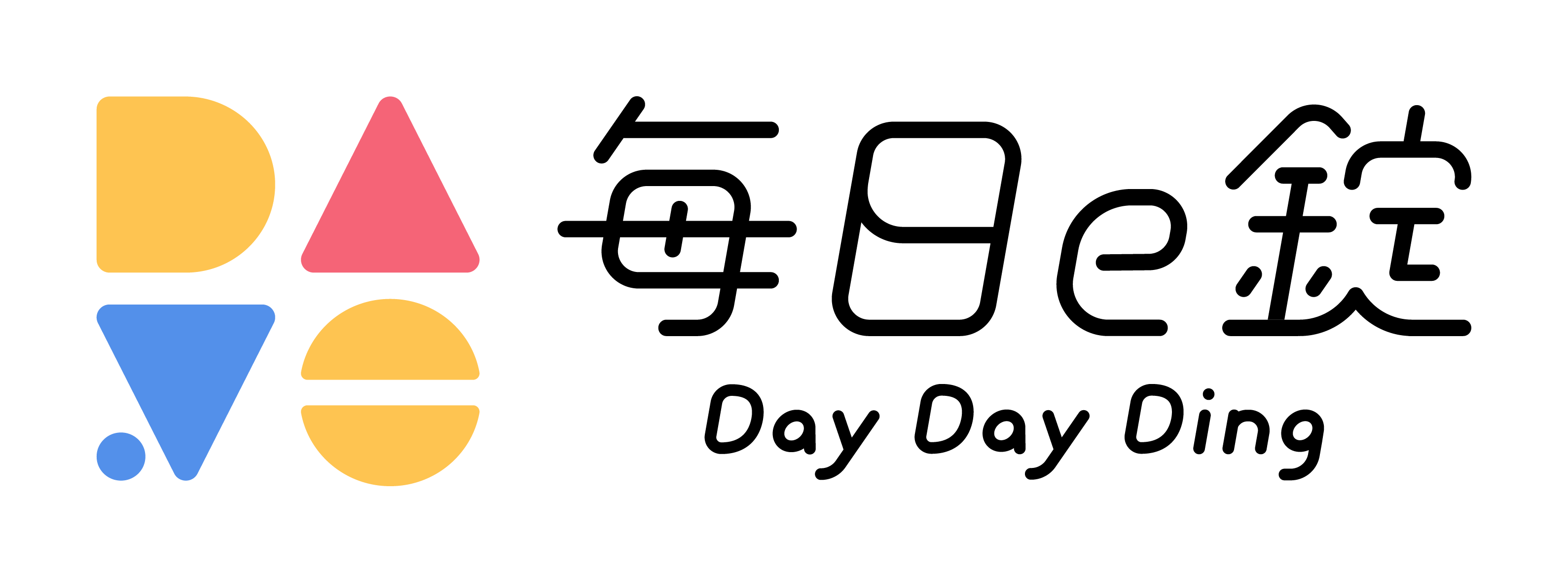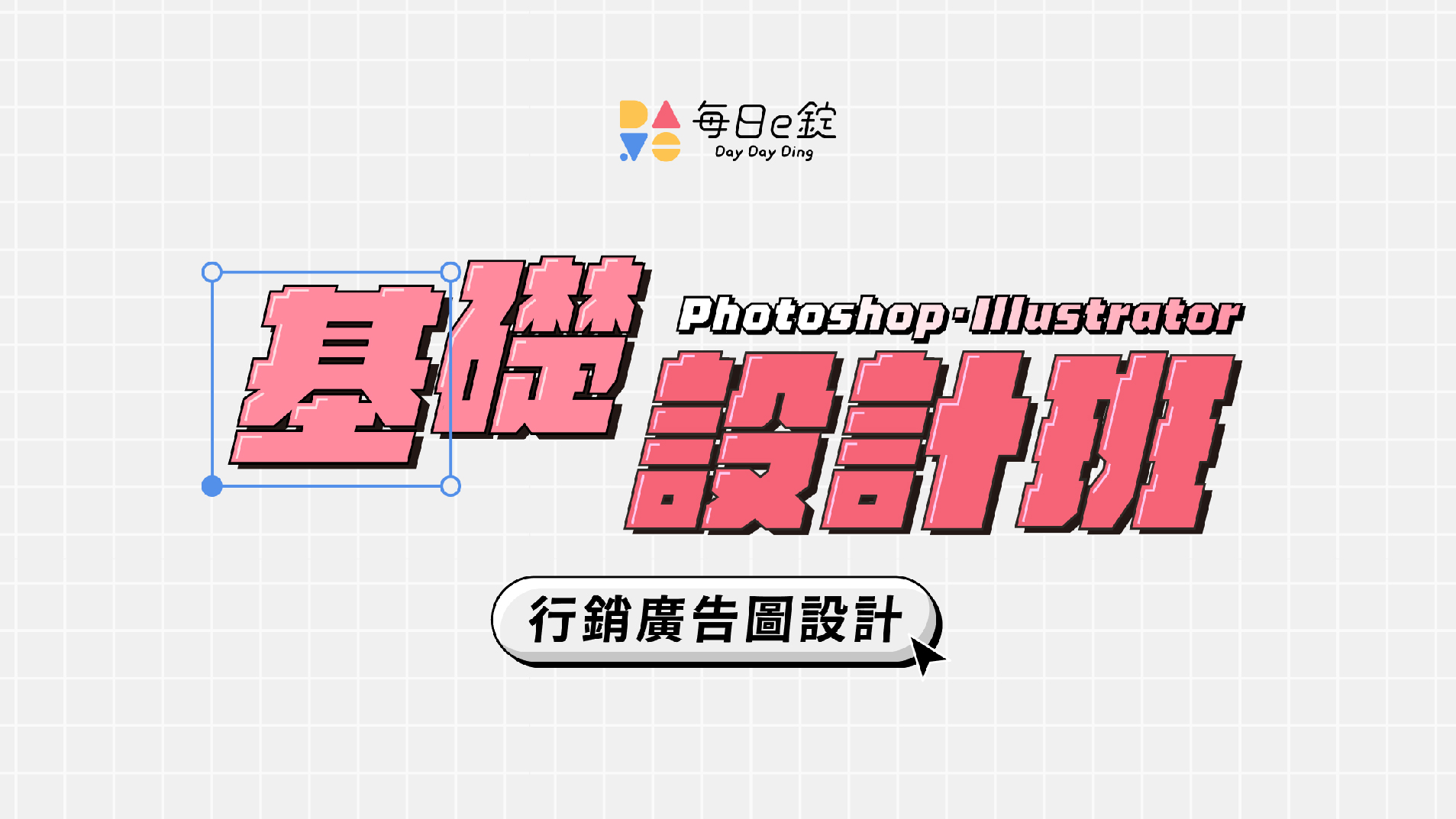你知道 Instagram 不只能在手機使用,對於常在電腦製作素材或撰寫文章的朋友,也可以直接登入 IG 網頁版網址發文嗎?今天要來跟你分享的是 IG 網頁版使用教學,手把手帶你學會發布貼文、限動、搜尋和傳送訊息等實用功能,以下將會以〈 每日e錠 〉帳號來做示範,並會在最後介紹手機版和網頁版 IG 功能的差異與使用心得!
登入 IG 網頁版網址
要使用 IG 網頁版,請先點擊以下網址進行登入:https://www.instagram.com

IG 網頁版發文
步驟一:建立新貼文
登入後會出現 IG 網頁版帳號畫面,接著點選左邊欄位的「建立」選項。

步驟二:上傳圖片 / 影片
接著點選「從電腦選擇」上傳相片、影片素材,就可發布貼文囉!

IG 網頁版發限時動態
IG 網頁版雖無法發限時動態,但可透過免安裝 APP 或外掛程式的方式,把網頁版調成手機介面,就可以直接發限動了。
步驟一:調整介面
在 IG 網頁空白處按下右鍵,並點選「檢查」。

步驟二:切換到手機模式
接著你會看到下面的畫面,然後點選橘色方框中的「螢幕」圖示。

步驟三:選擇手機型號
可以在畫面左上角選擇你想呈現的手機型號裝置畫面( 這邊以 iPhone SE 為示範 )。

下方為 IG 網頁版調整成手機模式的畫面。

步驟四:新增限時動態
然後就能直接從「加號符號」新增限時動態。

步驟五:限動發布完成!
下方為新增限時動態畫面,可以加上文字、照片、動態貼圖等功能,完成編輯後即可發布限動囉!

❮ 自媒體啟航 — IG 品牌全攻略 ❯
你想透過 IG 發展斜槓事業、增進行銷技巧嗎?讓 林佳 Zoe 擔任你的社群領航員,目前已累積破 1000 名學員正式啟航!
從五大章節「品牌定位、內容策略、社群指南、漲粉策略、獲利佈局」,無論你是社群小編、創作者、電商賣家,都能幫助你創造 Instagram 翻倍流量,並揭秘 10 種變現管道!📈

IG 網頁版搜尋功能
在 IG 網頁版的左側欄位點選「搜尋」放大鏡圖示,可以用來搜尋用戶的帳號、# Hashtag 、主題或地點等。


IG 網頁版傳訊息、回覆私訊教學
可以在 IG 網頁版的左欄位點選「訊息」,就可以進入 Direct Message 頁面來回覆私訊、傳訊息。

IG 網頁版和 IG 手機版的差異及使用心得
IG 除了手機版外,也提供了網頁版的使用方式,對於平常習慣使用電腦經營社群的創作者、工作人士,利用 IG 網頁版發文會是比較方便的選擇,可以省略把圖傳到手機的步驟,也不會佔用手機空間,而且因為螢幕較大,觀看文字量多的內容時相較不吃力。

雖然 IG 網頁版和手機版都有編輯個人資料、搜尋、發布貼文與限時動態、傳訊息、按讚、留言等功能,不過 IG 網頁版的功能還是沒有 IG 手機版完善,像是不能進行直播(僅能觀看)、發布 Reels 連續短片、建立導覽,或是如果想要傳送語音訊息,就必須透過手機版本操作了。
以下是 IG 網頁版和 IG 手機版的功能差別:
功能 | IG網頁版 | IG手機版 |
按讚 | V | V |
留言 | V | V |
發布貼文 | V | V |
發布限時動態 | V | V |
發布 Reels | V | |
建立導覽 | V | |
編輯個人資料 | V | V |
搜尋 | V | V |
直播 | V | |
傳送文字訊息 | V | V |
傳送語音訊息 | V |
經營〈 每日e錠 〉的 IG 我們的習慣是用 Meta Business Suite 來協助貼文排程;手機 App 發布限時動態,在操作上比較直覺;IG 網頁版則常用來聊天、回覆訊息,使用網頁版管理訊息及客服還蠻方便的,而且當私訊一多時,用鍵盤打字對手的負擔較小,比較不容易手痠!因此建議你根據自己的需求選擇穿插使用 IG 網頁版或 IG 手機版,以獲得更好的體驗方式。
延伸閱讀:
- IG 業配行情:一篇貼文賺多少錢?奈米網紅接業配管道與技巧
- IG破萬追蹤!自媒體「前期規劃」經營初期詳細步驟大公開
- IG 數據分析神器!Engaged.AI 洞察漲粉策略 – 超詳細評測教學
- 經營自媒體十大好處:除了名聲收入還有哪些?
- 打造個人品牌:短中長期目標與自媒體策略